Mã QR (QR code) được phát minh vào năm 1994 bởi công ty Denso Wave của Nhật Bản. Đây là một công ty con của Toyota. Họ cần một cách chính xác hơn để theo dõi xe cộ và các bộ phận trong quá trình sản xuất.
Xem thêm:
- Cách đếm số ký tự một ô trong Google Sheets
- Atomic Sheets: Thêm nhiều mẫu đẹp cho Google Sheets
- Google Sheets và những giới hạn bạn cần biết
QR code được ký hiệu dưới dạng các ô vuông, xung quanh là những chấm đen đã mã hóa thông tin có thể là: URL, mô tả, giới thiệu sản phẩm, dịch vụ, địa điểm sự kiện, thời gian,… để hiển thị sao cho máy quét có thể đọc được dễ dàng.
Cách dùng mã QR rất đơn giản: Bạn chỉ cần quét bằng cảm biến hình ảnh có trên camera điện thoại, ứng dụng sẽ chuyển đoạn mã sang dạng nhị phân và hiển thị thông tin hoặc thực hiện hành vi đã được lập trình sẵn.
Nhưng làm thế nào để có thể tạo và lưu trữ mã QR một cách đơn giản, nhanh chóng thậm chí trên quy mô lớn?
Cách tạo mã QR bằng Google Sheet
- Bạn đăng nhập vào Google Sheets và mở một bảng tính (Sheet) mới.
- Sử dụng một cột để dán liên kết hoặc dữ liệu mà bạn muốn tham chiếu đến. Ví dụ cột A, giả sử bắt đầu từ ô A2 như ảnh bên dưới:
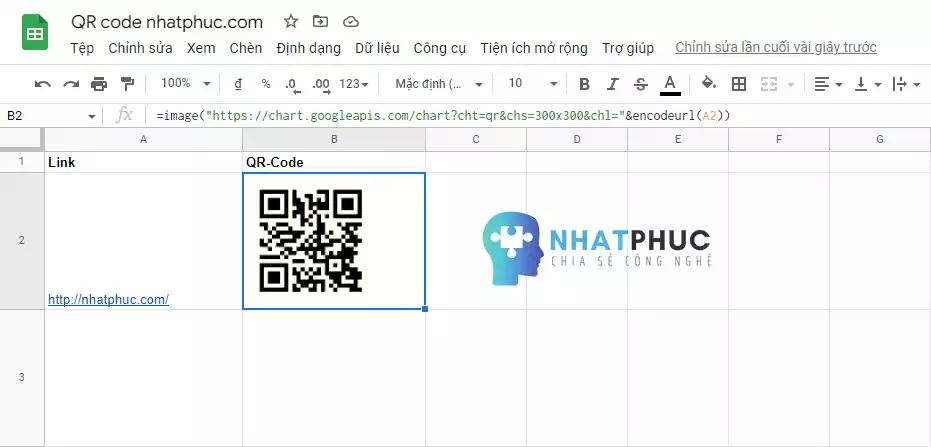
- Nhấp chọn ô B2 và nhập công thức sau để tạo mã QR được tích hợp với liên kết ở ô A2:
=image("https://chart.googleapis.com/chart?cht=qr&chs=300x300&chl="&encodeurl(A2))Trong đó: A2 là giá trị mà bạn muốn đính kèm mã QR, 300×300 là kích thước mã QR (bạn có thể chọn kích thước tùy ý). Bạn sẽ có mã QR-code ở cột B2.
- Nếu bạn muốn mã QR hàng loạt, chỉ cần thêm nhiều URL (hoặc các loại dữ liệu khác, chẳng hạn như mã nhận dạng) bên dưới các ô A3, A4, A5… Sau đó kéo chỉ cần kéo từ ô B2 xuống, mã QR tương ứng cho các ô phía dưới sẽ được tạo tự động.
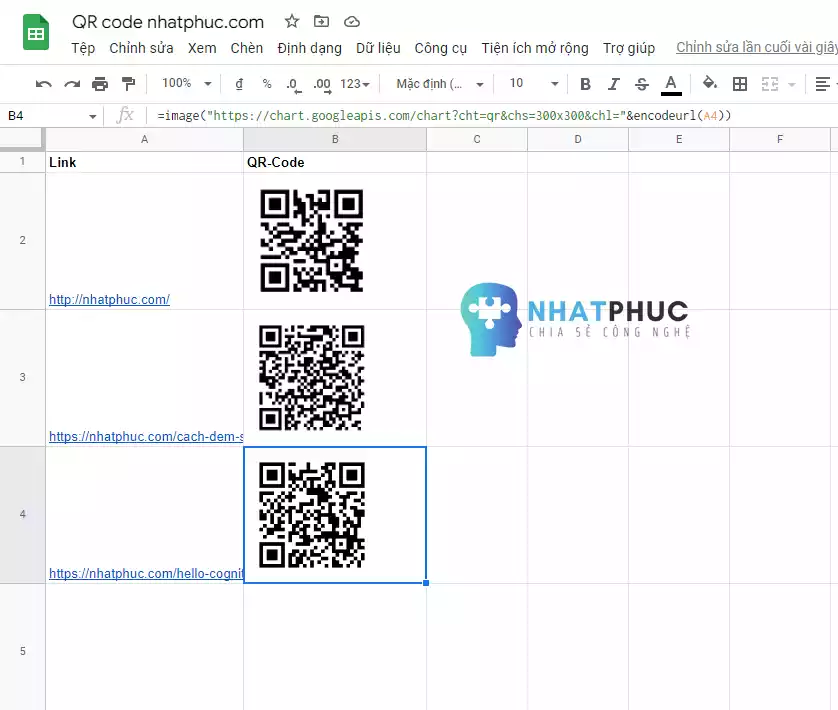
Trên đây là cách tạo mã QR-Code thuận tiện nhất. Ngoài ra bạn có thể tạo các mã QR “chuyên nghiệp” hơn trên Google Sheets với các tiện ích bổ sung. Tuy nhiên việc cài đặt tiện ích bổ sung của bên thứ ba từ Marketplace có nghĩa là bạn cần cấp quyền truy cập vào các mục cụ thể trong tài khoản Google (Google Account) của mình. Theo mình thì không nên mà sử dụng thủ thuật trên là đủ.
Hy vọng chia sẻ cách tạo mã QR Code bằng Google Sheets trên sẽ giúp ích cho bạn. Chúc bạn thành công!
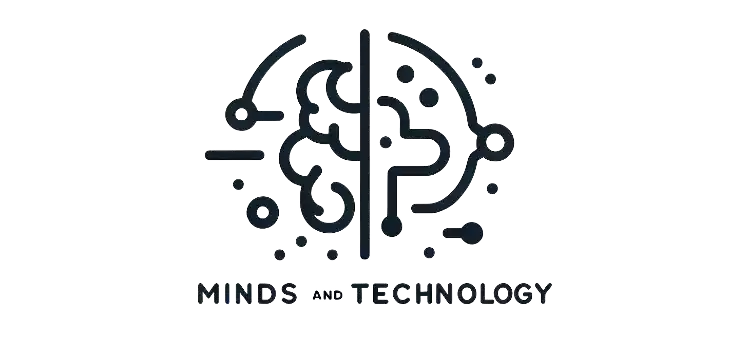
Cho mình hỏi, muốn tải hình QR vừa tạo trên google sheet trên thì làm thể nào? xin cảm ơn.